Moja priključna stanica ne prikazuje se na mom Dell računalu kada ga uključim
Većina Dell računala uključuje zadani program koji se zove Doll Dell. To je plutajući skup ikona na radnoj površini sustava Windows 7 koji možete koristiti za organiziranje najčešće korištenih prečaca, omogućavajući vam da smanjite nered previše ikona na radnoj površini. Te se ikone mogu organizirati u kategorije, omogućujući vam pristup velikom broju programa ili datoteka bez da istovremeno morate prikazati više od pregršt ikona u Dell Docku. Dok redovito koristite Dell Dock i uključujete ga u svoje uobičajene računalne navike, otkrit ćete što može biti korisna aplikacija i možda ćete se čak i početi oslanjati na nju. No ako se Dell Dock više ne pojavljuje pri pokretanju računala, možda ćete trebati izvršiti neka podešavanja postavki pokretanja u sustavu Windows 7.
Nabavite Doll Dell da se ponovo pojavi kada se računalo pokrene
Jedna od najčešćih pritužbi koju ljudi imaju na svoje računalo jest koliko dugo treba da se podigne. Produljeno vrijeme podizanja sustava može biti povezano s brojnim čimbenicima, ali onaj koji će se većina obratiti problemima prvo je broj programa koji se trebaju pokrenuti kada uključite računalo. Da bi se Dell Dock pokrenuo kada uključite računalo sa sustavom Windows 7, treba ga postaviti kao jedan od pokretačkih programa. Ako je netko nedavno izvršio reviziju vašeg Windows 7 Startup računala u nastojanju da ga pokrene brže, onda postoji dobra šansa da onemogući pokretanje Dell Docka kao pokretačkog programa.
Da biste vratili Dell Dock na njegove prethodne postavke, kliknite gumb Start u donjem lijevom kutu zaslona računala, a zatim upišite msconfig u polje za pretraživanje na dnu izbornika.

Kliknite rezultat pretraživanja msconfig pri vrhu prozora, koji će otvoriti novi prozor konfiguracije sustava na sredini vašeg zaslona. Prije nego što nastavite s unosom promjena na ovom zaslonu, shvatite da možete nanijeti štetu svom računalu ako u ovom prozoru napravite pogrešne promjene. Osim ako niste zadovoljni s opcijama u ovom prozoru, predlažem da unesete potrebne izmjene kako biste ponovo omogućili da se Dell Dock otvori kad se vaše računalo pokrene.
Da biste nastavili s vraćanjem Dell Dock-a kao programa za pokretanje, kliknite karticu Startup na vrhu prozora. To će prikazati popis svih programa i uslužnih programa koji bi teoretski mogli pokrenuti svaki put kada se vaše računalo uključi. Pomičite se kroz popis ovih programa dok ne pronađete opciju Dell Dock . Označite okvir lijevo od Dell Docka da biste postavili kvačicu u okvir.
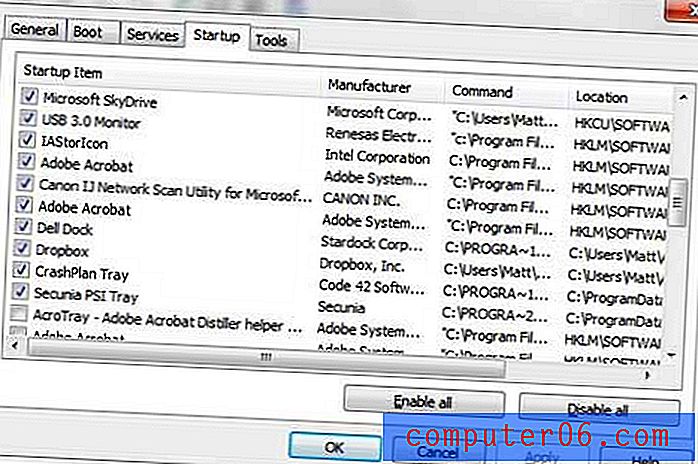
Kliknite gumb Primijeni na dnu prozora, a zatim kliknite gumb U redu . Windows 7 će vas sada pitati za ponovno pokretanje računala. Nakon što ponovno pokrenete računalo, Dell Dock će se lansirati kao i prije, omogućujući vam da ponovo koristite Dell Dock za brzo kretanje kroz ikone i datoteke prečaca.



